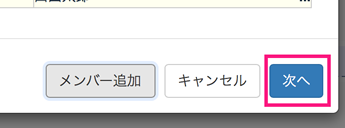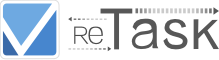プロジェクトを複製する
プロジェクト名の欄の右端の「…」をクリックします。
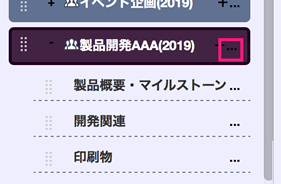
「プロジェクトの複製」をクリックします。
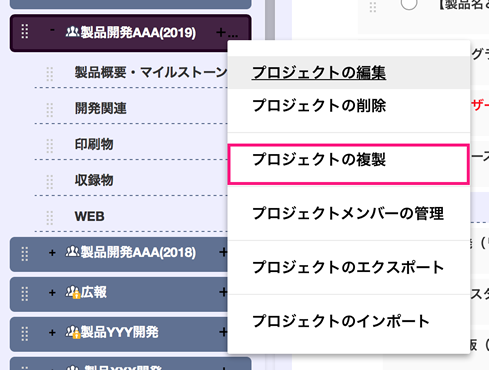
「プロジェクトの複製」ダイアログが表示されます。
複製後のプロジェクト名を入力し、必要に応じて設定を変更の上、「決定」で次に進みます。
「見出し・タスクも複製する」にチェックを入れると複製元のタスクをすべて複製します。
「プロジェクト参加者も複製する」にチェックを入れると複製元のプロジェクト参加者を複製先のプロジェクトに招待した上で、タスクの担当者を自動的に割り振ることが可能になります。(割り振り方法は次の画面で設定できます)
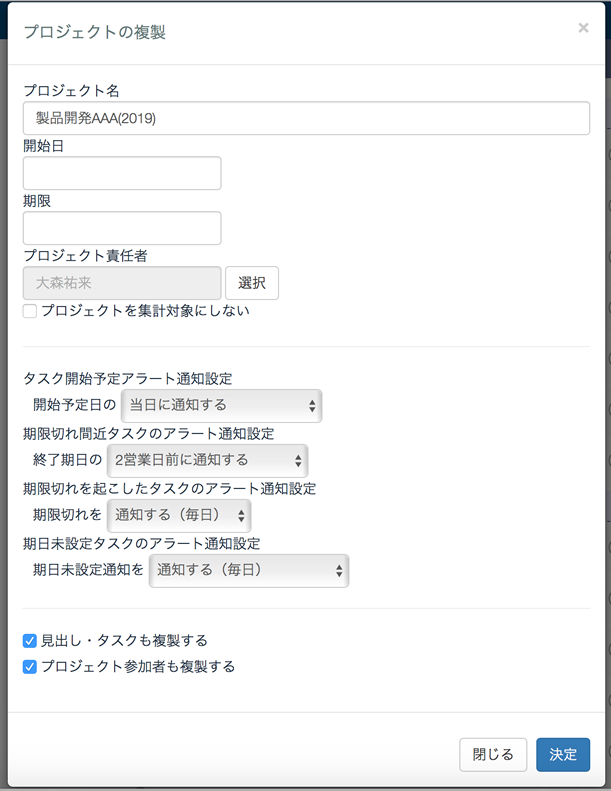
「プロジェクト参加者も複製する」にチェックを入れた場合、次の画面が表示されます。
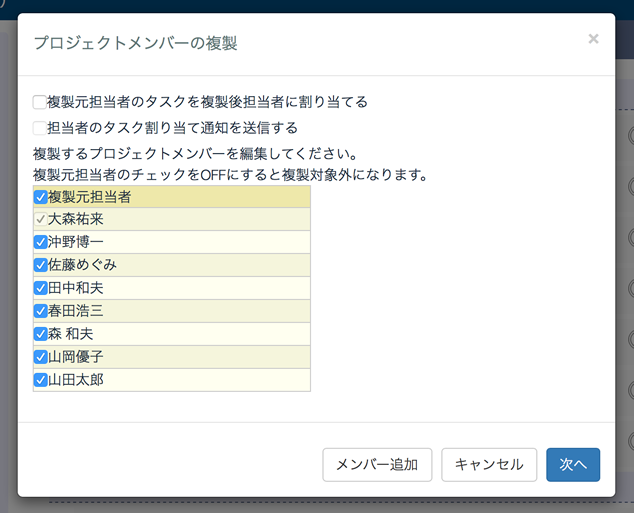
「複製元担当者のタスクを複製後担当者に割り当てる」にチェックを入れると、次の画面が表示され、複製後の担当者を割り当てることができます。
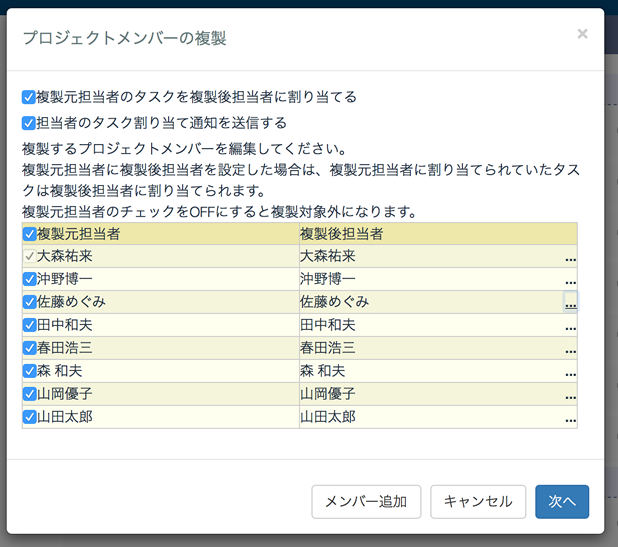
画面右の「…」をクリックすると担当者を変更することができます。
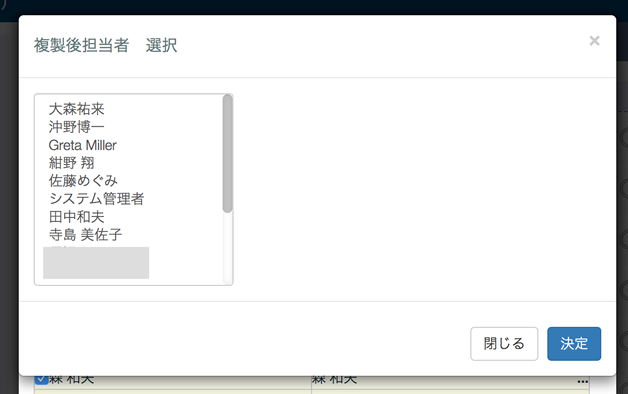
「メンバー追加」をクリックすると、新たにメンバーを招待することができます。
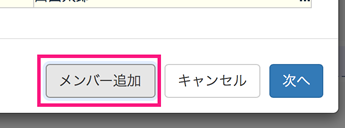
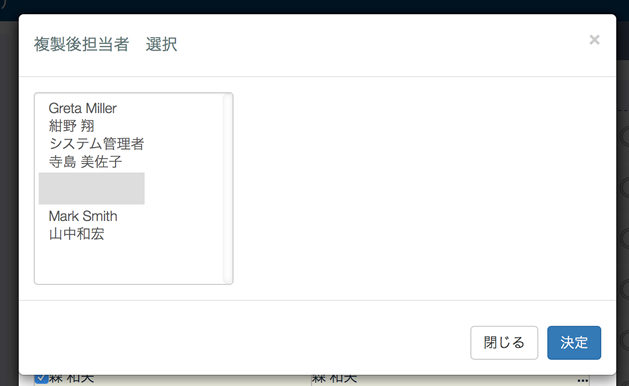
「次へ」をクリックで複製を開始します。